转至EXCEL不加班
SUM函数的求和有很多种,这里主要通过三方面进行详细说明:
①普通求和
②快捷键求和
③多表格求和
下面通过案例进行详细说明,一起来看看SUM函数家族怎么完成各种汇总?

①普通求和
现在要知道所有产品的销售数量。
=SUM(C2:C8)
SUM函数这个估计大家都很熟悉,就是对区域的数据进行求和。需要注意的是,如果区域存在文本,将自动被忽略。如现在将求和区域变成B2:C8,包含了产品名称,直接用SUM求和不会有任何影响。
=SUM(B2:C8)
SUM函数的区域可以一行、一列、区域、单元格等。

②快捷键求和
将鼠标放在“自动求和”的按钮上面,就会提示求和的快捷键为Alt =。
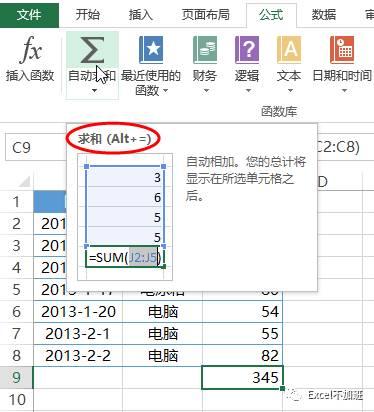
也就是说借助快捷键Alt =可以轻松实现对区域进行求和。

快捷键Alt =不仅可以对一列的数据求和,还能对行列的数据进行同时求和。选择区域,按快捷键Alt =瞬间就对区域进行求和。

③多表格求和
SUM函数有一种特殊的表示方法,可以快速对多个表格进行汇总,这个很好用。对汇总外的所有表格的A1进行汇总。

=SUM('*'!A1)
*是通配符,代表所有字符,用在这里的意思就是代表除了公式所在表格(汇总)的其他所有表格。
如果现在只需要包含月的所有表格的A1进行汇总。
=SUM('*月'!A1)
通配符一共有2个,一个是*(代表所有字符),一个是?(代表1个字符)。统计包含月份数字的和,一个是用*,一个是用?,可以看到用*是所有都统计起来,而用?只是统计1-9月,10月以上数字是2位数所以统计不了。






